Vba clearcontents: セルの内容をクリアするにはどうすればよいですか?
キーポイント
- セルの内容をクリアするには、ClearContents メソッドを使用する必要があります。
- 単一のセル、範囲、またはワークシート全体に使用できます。
ClearContents メソッド
VBA には、セル、セル範囲、ワークシート全体から値と数式をクリアするために使用できる ClearContents と呼ばれるメソッドがあります。
Expression.ClearContentsこの方法を使用するには、まず内容をクリアする場所に式を設定し、次に「.ClearContents」と入力する必要があります。
単一セルの内容をクリアする
セル A1 の値をクリアしたいとします。まず、範囲オブジェクトを使用してセル A1 を定義し、次に ClearContents メソッドを使用する必要があります。
したがって、コードは次のようになります。
Sub ClearContentExamples() Range("A1").ClearContents End Sub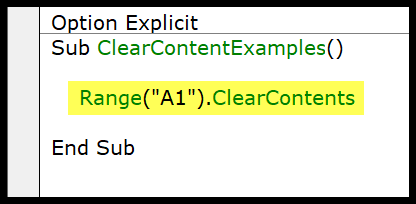
また、cells プロパティを使用してセルを定義することもできます。コードは次のようになります。
Sub ClearContentExamples() Cells(1, 1).ClearContents End Sub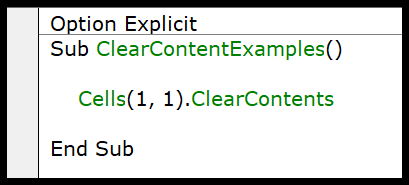
トラックの内容をクリアする
同様に、範囲を定義し、ClearContent メソッドを使用してその範囲から値と数式をクリアできます。 A1:A10 の範囲から値をクリアしたいとします。この場合、コードは次のようになります。
Sub ClearContentExamples() Range("A1:A10").ClearContents End Sub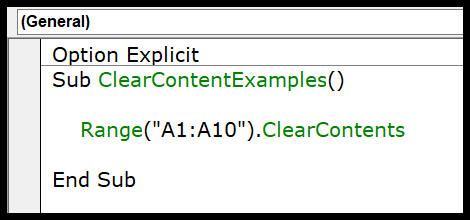
スプレッドシート全体の内容をクリアする
ワークシート全体の内容をクリアするには、以下のコードを使用できます。
Sub ClearContentExamples() Cells.ClearContents End Sub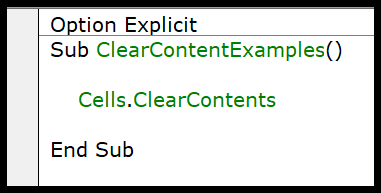
特定のワークシートからクリアするには:
Worksheets("Sheet1").Cells.ClearContents選択内容をクリア
選択したセルの内容をクリアできる動的コードを作成する場合は、以下のコードを使用できます。
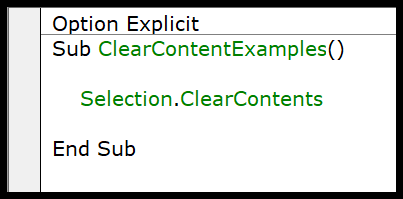
Sub ClearContentExamples() Selection.ClearContents End Subその他の方法
使用できるその他の方法をいくつか紹介します。
Sub ClearContentExamples() Range(“A1”).Clear 'Clears Everything Range(“A1”).ClearComments 'Clear Comments Range(“A1”).ClearFormats 'Clears Formatting Range(“A1”).ClearHyperlinks 'Clear Hyperlinks Range(“A1”).ClearNotes 'Clear Notes Range(“A1”).ClearOutline 'Clears Outline End Sub VBAとは
関連するチュートリアル
- Excel で VBA を使用して行を数える
- Excel VBA フォント (色、サイズ、種類、太字)
- Excel VBA 列または行の表示と非表示を切り替える
- Excel VBA 範囲 – 範囲とセルの操作
- Excel で VBA を使用してセルに枠線を適用する